XMind 8對“風格”功能又有了新的改進。更新後的各種風格看上去似乎更大氣了些,是個不錯的福利。本文,小編不講軟件所有的風格怎麼樣,咱們來講講如何“自定義”屬於自己的思維導圖風格。下麵就跟大家說說XMind 8自定義導圖風格的最佳方法。
具體方法如下:
解決方法1:
如果有一天,你發現自己設計的思維導圖風格還不錯,想把它保存下來怎麼辦? 別急,在XMind 8中你可以使用“提取風格”的功能,將當前導圖的風格保存至“自定義”風格分類。方便以後直接應用。
1)打開或設計一幅思維導圖,點擊“風格”圖標,打開“風格”視圖;
2)單擊右上角查看菜單按鈕,選擇單擊“提取風格”;
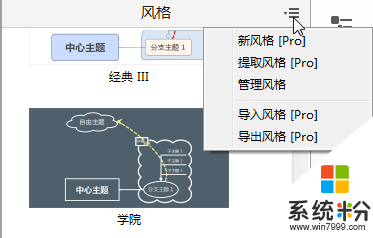
3)在彈出的“風格編輯器”中,會提取當前導圖的風格屬性。如果你還想進一步修改,可直接在此界麵對相應的屬性進行適當的調整。最後單擊保存即可。
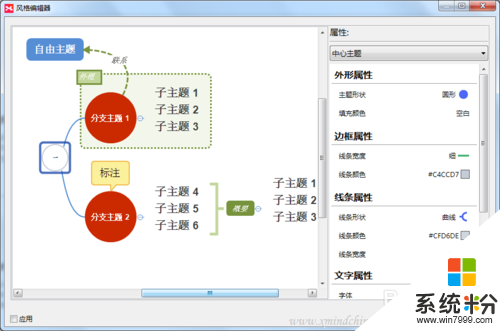
4)保存後,提取的風格會自動保存在風格視圖列表下的“自定義”列表中,右擊,可以對其進行相應設置,例如重命名、刪除、設置為默認等。
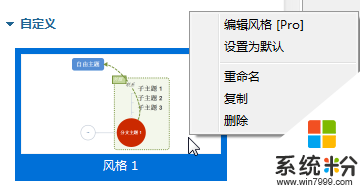
解決方法2:
1、新風格,即新建風格,你可以在XMind中自定義新建多種風格,為你以後得導圖製作提供便利的平台。
2、
1)同樣,單擊風格視圖右上角查看菜單按鈕,選擇單擊“新風格”;
2)在打開的“風格編輯器”中,你可以自定義屬於自己的風格,包括外形、邊框、線條等屬性;
3)最後單擊保存為新風格即可。
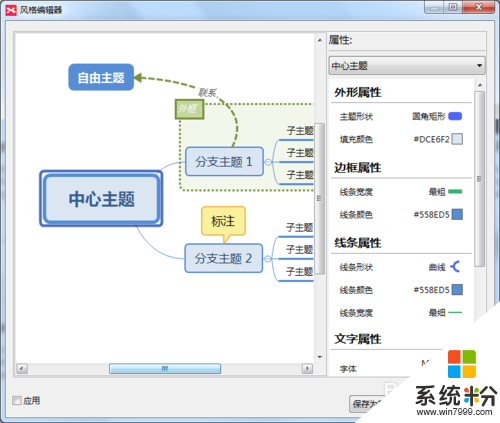
3、新建的風格,在自定義列表中為“未命名風格”,右擊可以進行重命名、刪除等操作。以上就是兩種風格自定義的方式,不知道您學會了嗎?別忘了,在XMind的“資源管理器”中,您還可以對風格進行統一管理哦。
關於【XMind 8自定義導圖風格的最佳方法】就暫時跟大家分享到這裏了,還有其他的電腦程序或者工具使用問題,還是完成電腦操作係統下載後不知道怎麼安裝的話,都可以上係統粉查找解決的方法。